win7의 네트워크 재설정 방법은 무엇입니까?
win7 네트워크 재설정 방법은 무엇입니까? 먼저 사용자가 제어판에 들어가서 "네트워크 및 인터넷"을 찾은 다음 여기에서 사용자가 이를 클릭하면 고급 아래에 재설정 버튼이 표시됩니다. 네트워크를 재설정하려면 여기에서 재설정을 길게 누르세요. 결국 재부팅이 적용됩니다. 다음은 특정 win7 네트워크 재설정 방법과 관련된 내용입니다.
win7 네트워크 재설정 방법은 무엇인가요?
1. 먼저 "제어판"에 들어갑니다.
2. 그런 다음 "제어판"에서 "네트워크 및 인터넷"을 찾아 클릭하여 봅니다.
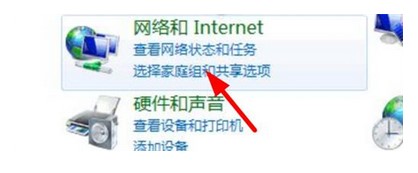
3. 아래에서 그림과 같이 "인터넷 옵션"을 찾아야 합니다.
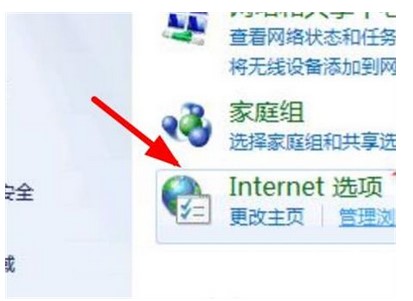
4. 이제 상단의 "고급"을 클릭하고 아래에 나타나는 "재설정" 버튼을 클릭하세요.
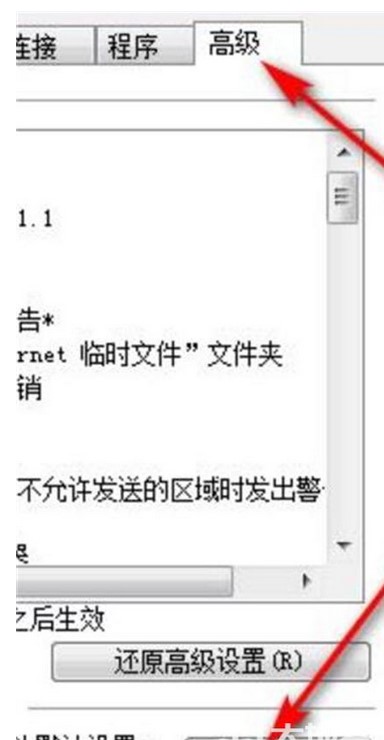
5. 이제 "재설정"을 확인하세요.
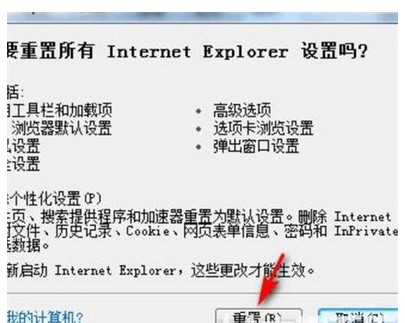
6. 위 단계를 완료한 후 컴퓨터를 다시 시작합니다.
위 내용은 win7의 네트워크 재설정 방법은 무엇입니까?의 상세 내용입니다. 자세한 내용은 PHP 중국어 웹사이트의 기타 관련 기사를 참조하세요!

핫 AI 도구

Undresser.AI Undress
사실적인 누드 사진을 만들기 위한 AI 기반 앱

AI Clothes Remover
사진에서 옷을 제거하는 온라인 AI 도구입니다.

Undress AI Tool
무료로 이미지를 벗다

Clothoff.io
AI 옷 제거제

AI Hentai Generator
AI Hentai를 무료로 생성하십시오.

인기 기사

뜨거운 도구

메모장++7.3.1
사용하기 쉬운 무료 코드 편집기

SublimeText3 중국어 버전
중국어 버전, 사용하기 매우 쉽습니다.

스튜디오 13.0.1 보내기
강력한 PHP 통합 개발 환경

드림위버 CS6
시각적 웹 개발 도구

SublimeText3 Mac 버전
신 수준의 코드 편집 소프트웨어(SublimeText3)

뜨거운 주제
 7401
7401
 15
15
 1630
1630
 14
14
 1358
1358
 52
52
 1268
1268
 25
25
 1217
1217
 29
29
 Win11 시스템에서 중국어 언어 팩을 설치할 수 없는 문제에 대한 해결 방법
Mar 09, 2024 am 09:48 AM
Win11 시스템에서 중국어 언어 팩을 설치할 수 없는 문제에 대한 해결 방법
Mar 09, 2024 am 09:48 AM
Win11 시스템에서 중국어 언어 팩을 설치할 수 없는 문제 해결 Windows 11 시스템이 출시되면서 많은 사용자들이 새로운 기능과 인터페이스를 경험하기 위해 운영 체제를 업그레이드하기 시작했습니다. 그러나 일부 사용자는 업그레이드 후 중국어 언어 팩을 설치할 수 없어 경험에 문제가 있다는 사실을 발견했습니다. 이 기사에서는 Win11 시스템이 중국어 언어 팩을 설치할 수 없는 이유에 대해 논의하고 사용자가 이 문제를 해결하는 데 도움이 되는 몇 가지 솔루션을 제공합니다. 원인 분석 먼저 Win11 시스템의 무능력을 분석해 보겠습니다.
 Windows 10에서 인터넷에 접속할 수 없을 때, 지구가 오른쪽 하단에 표시된다면 어떻게 해야 하나요? Win10에서 지구가 인터넷에 접속할 수 없는 문제에 대한 다양한 해결책
Feb 29, 2024 am 09:52 AM
Windows 10에서 인터넷에 접속할 수 없을 때, 지구가 오른쪽 하단에 표시된다면 어떻게 해야 하나요? Win10에서 지구가 인터넷에 접속할 수 없는 문제에 대한 다양한 해결책
Feb 29, 2024 am 09:52 AM
이 문서에서는 Win10 시스템 네트워크에 지구본 기호가 표시되지만 인터넷에 액세스할 수 없는 문제에 대한 해결 방법을 소개합니다. 이 기사에서는 독자가 지구에서 인터넷에 액세스할 수 없다는 것을 보여주는 Win10 네트워크 문제를 해결하는 데 도움이 되는 자세한 단계를 제공할 것입니다. 방법 1: 직접 재시작 먼저 네트워크 케이블이 제대로 연결되어 있지 않은지, 광대역 연결이 지연되는지 확인하세요. 이 경우 라우터나 광 모뎀을 재시작해야 합니다. 컴퓨터에서 수행 중인 중요한 작업이 없으면 컴퓨터를 직접 다시 시작할 수 있습니다. 대부분의 사소한 문제는 컴퓨터를 다시 시작하면 빠르게 해결될 수 있습니다. 광대역이 연체되지 않고 네트워크가 정상이라고 판단된다면 그것은 또 다른 문제이다. 방법 2: 1. [Win] 키를 누르거나 왼쪽 하단에 있는 [시작 메뉴]를 클릭합니다. 메뉴 항목이 열리면 전원 버튼 위에 있는 기어 아이콘을 클릭합니다.
 중국어 언어 팩을 설치할 수 없는 Win11용 솔루션
Mar 09, 2024 am 09:15 AM
중국어 언어 팩을 설치할 수 없는 Win11용 솔루션
Mar 09, 2024 am 09:15 AM
Win11은 Microsoft가 출시한 최신 운영 체제로, 이전 버전에 비해 인터페이스 디자인과 사용자 경험이 크게 향상되었습니다. 그러나 일부 사용자들은 Win11을 설치한 후 중국어 언어 팩을 설치할 수 없는 문제가 발생하여 시스템에서 중국어를 사용하는 데 문제가 발생했다고 보고했습니다. 이 글에서는 Win11에서 중국어 언어팩을 설치할 수 없는 문제에 대한 해결 방법을 제시하여 사용자들이 중국어를 원활하게 사용할 수 있도록 도와드리겠습니다. 먼저 중국어 언어팩을 설치할 수 없는 이유를 이해해야 합니다. 일반적으로 Win11은
 Win11에서 중국어 언어 팩을 설치할 수 없는 문제를 해결하기 위한 전략
Mar 08, 2024 am 11:51 AM
Win11에서 중국어 언어 팩을 설치할 수 없는 문제를 해결하기 위한 전략
Mar 08, 2024 am 11:51 AM
Win11에서 중국어 언어 팩을 설치할 수 없는 문제를 해결하기 위한 전략 Windows 11이 출시되면서 많은 사용자가 이 새로운 운영 체제로 업그레이드하기를 고대하고 있습니다. 그러나 일부 사용자는 중국어 언어 팩을 설치하려고 할 때 어려움을 겪어 중국어 인터페이스를 제대로 사용하지 못하는 경우가 있었습니다. 이번 글에서는 Win11에서 중국어 언어팩을 설치할 수 없는 문제에 대해 논의하고 몇 가지 대책을 제안하겠습니다. 먼저 Win11에 중국어 언어 팩을 설치하는 데 문제가 있는 이유를 살펴보겠습니다. 이는 시스템의 문제 때문일 수 있습니다.
 네트워크가 Wi-Fi에 연결할 수 없으면 무슨 일이 일어나고 있나요?
Apr 03, 2024 pm 12:11 PM
네트워크가 Wi-Fi에 연결할 수 없으면 무슨 일이 일어나고 있나요?
Apr 03, 2024 pm 12:11 PM
1. Wi-Fi 비밀번호 확인: 입력한 Wi-Fi 비밀번호가 올바른지 확인하고 대소문자를 구분하세요. 2. Wi-Fi가 제대로 작동하는지 확인: Wi-Fi 라우터가 정상적으로 작동하는지 확인하세요. 동일한 라우터에 다른 장치를 연결하여 해당 장치에 문제가 있는지 확인할 수 있습니다. 3. 장치 및 라우터 다시 시작: 장치 또는 라우터에 오작동이나 네트워크 문제가 있는 경우 장치 및 라우터를 다시 시작하면 문제가 해결될 수도 있습니다. 4. 장치 설정 확인: 장치의 무선 기능이 켜져 있고 Wi-Fi 기능이 비활성화되어 있지 않은지 확인하십시오.
 Win8에서 바로가기 키를 사용하여 스크린샷을 찍는 방법은 무엇입니까?
Mar 28, 2024 am 08:33 AM
Win8에서 바로가기 키를 사용하여 스크린샷을 찍는 방법은 무엇입니까?
Mar 28, 2024 am 08:33 AM
Win8에서 바로가기 키를 사용하여 스크린샷을 찍는 방법은 무엇입니까? 일상적으로 컴퓨터를 사용하다 보면 화면에 표시되는 콘텐츠의 스크린샷을 찍어야 하는 경우가 많습니다. Windows 8 시스템 사용자의 경우 단축키를 통해 스크린샷을 찍는 것이 편리하고 효율적인 작업 방법입니다. 이 기사에서는 Windows 8 시스템에서 스크린샷을 찍는 데 일반적으로 사용되는 몇 가지 바로 가기 키를 소개하여 보다 빠르게 스크린샷을 찍는 데 도움을 줍니다. 첫 번째 방법은 "Win 키 + PrintScreen 키" 키 조합을 사용하여 전체 작업을 수행하는 것입니다.
 Win11에서 관리자 권한을 얻는 방법에 대한 자세한 설명
Mar 08, 2024 pm 03:06 PM
Win11에서 관리자 권한을 얻는 방법에 대한 자세한 설명
Mar 08, 2024 pm 03:06 PM
Windows 운영 체제는 세계에서 가장 인기 있는 운영 체제 중 하나이며, 새로운 버전의 Win11이 많은 주목을 받았습니다. Win11 시스템에서 관리자 권한을 얻는 것은 사용자가 시스템에서 더 많은 작업과 설정을 수행할 수 있도록 하는 중요한 작업입니다. 이번 글에서는 Win11 시스템에서 관리자 권한을 얻는 방법과 권한을 효과적으로 관리하는 방법을 자세히 소개하겠습니다. Win11 시스템에서 관리자 권한은 로컬 관리자와 도메인 관리자의 두 가지 유형으로 나뉩니다. 로컬 관리자는 로컬 컴퓨터에 대한 모든 관리 권한을 갖습니다.
 Win11에서 관리자 권한을 얻는 방법에 대한 팁 공유
Mar 08, 2024 pm 06:45 PM
Win11에서 관리자 권한을 얻는 방법에 대한 팁 공유
Mar 08, 2024 pm 06:45 PM
Win11 관리자 권한 획득에 대한 팁 공유 Microsoft의 최신 운영 체제인 Windows 11은 사용자에게 새로운 경험을 제공하지만 때로는 시스템 작동 중에 일부 특정 작업을 수행하기 위해 관리자 권한을 얻어야 할 때도 있습니다. Win11 시스템에서는 관리자 권한을 얻는 것이 어렵지 않습니다. 몇 가지 기술만 익히면 쉽게 완료할 수 있습니다. 이 문서에서는 시스템을 더 잘 작동하는 데 도움이 되도록 Win11에서 관리자 권한을 얻는 방법에 대한 몇 가지 팁을 공유합니다. 1. Win11 시스템에서 관리자 권한을 얻으려면 단축키를 사용하세요.



